【超便利】Chocolateyのインストール方法と使い方を解説!

 いずみ
いずみこんな悩みを解決できる記事を書きました!
僕は現役フリーランスエンジニア(歴10年)で、資格は13個保有しています。
ChocolateyはWindows版のパッケージ管理ソフトです。
コマンドを実行することで、様々なツールを一元管理・簡単インストールできます。


本記事を読めば、Chocolateyのインストール方法と使い方が理解できるので早速見ていきましょう!



すぐ読み終わるので、ぜひ最後まで読んでくださいね♪
| 【当サイト】おすすめフリーランスエージェント3選 | |||
|---|---|---|---|
| エージェント | 評価 | ポイント | 公式サイト |
レバテックフリーランス | 5.0 | 業界最大級のエージェント。 高単価案件が豊富。 | 公式 |
Midworks | 4.8 | 満足度調査で 3年連続3冠を達成。 | 公式 |
ITプロパートナーズ | 4.6 | 週2〜3向けの案件が豊富。 | 公式 |
Chocolatey(チョコラティ)とは
Chocolateyとは、Windows版のパッケージ管理ソフトです。
コマンドのみでJDKやgitなどを簡単にインストールできます。



Linux系であれば「apt-get」が有名です。
Chocolatey(チョコラティ)の名前の由来
「chocolatey nuget(チョコバー)はみんな大好きだから」だそうです(笑)。
Chocolatey(チョコラティ)の読み方
「チョコレーティ」や「チョコラティ」など様々ですが、僕は「チョコラティ」と呼んでいます。
Chocolatey(チョコラティ)を使うメリット
以下がChocolatey(チョコラティ)を使うメリットです。
- 時間短縮になる。
- ウィザード形式の質問に答える必要がない。
- 一括アップデートができる。
Chocolateyはコマンドでツールをインストールするので、従来のようにインストーラをダウンロードする必要がありません。



時間短縮になるのでおすすめですよ♪
Chocolatey(チョコラティ)のインストール方法
Chocolateyのインストール方法を解説します。
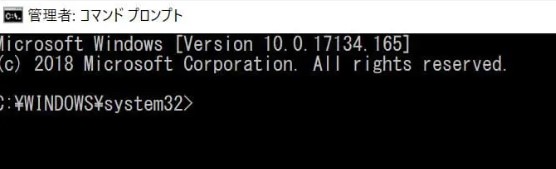
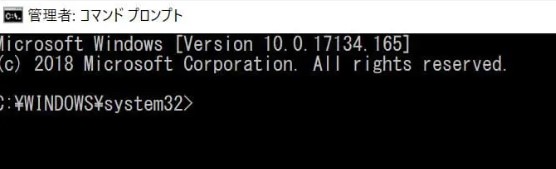
管理者モードでコマンドプロンプトを起動します。
@powershell -NoProfile -ExecutionPolicy unrestricted -Command "(iex ((new-object net.webclient).DownloadString('https://chocolatey.org/install.ps1'))) >$null 2>&1" && SET PATH=%PATH%;%ALLUSERSPROFILE%\chocolatey\bin上記コマンドを実行し、Chocolateyをインストールします。
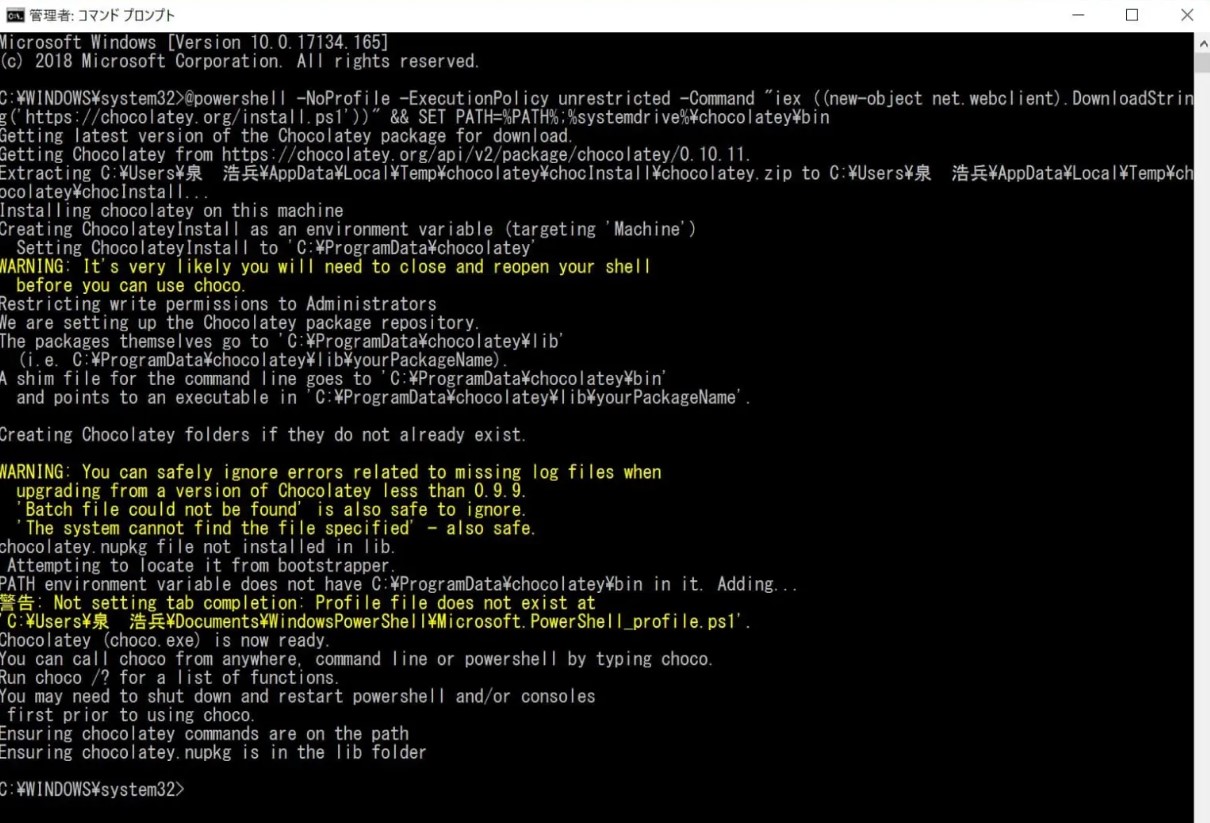
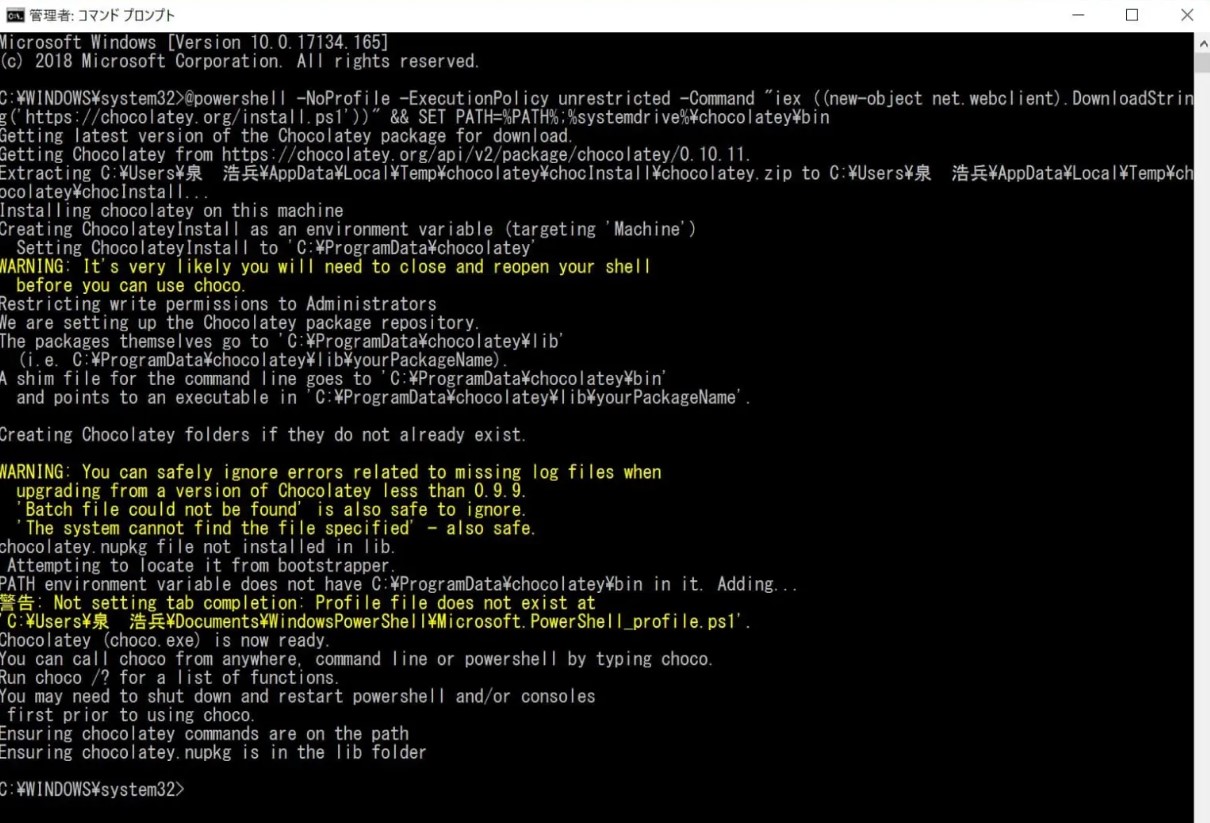
↑のようになればインストール完了です。
Chocolatey(チョコラティ)でツールをインストールする
Chocolateyを使ってツールをインストールします。



今回はgitをインストールしてみます。
cinst git上記コマンドを実行します。
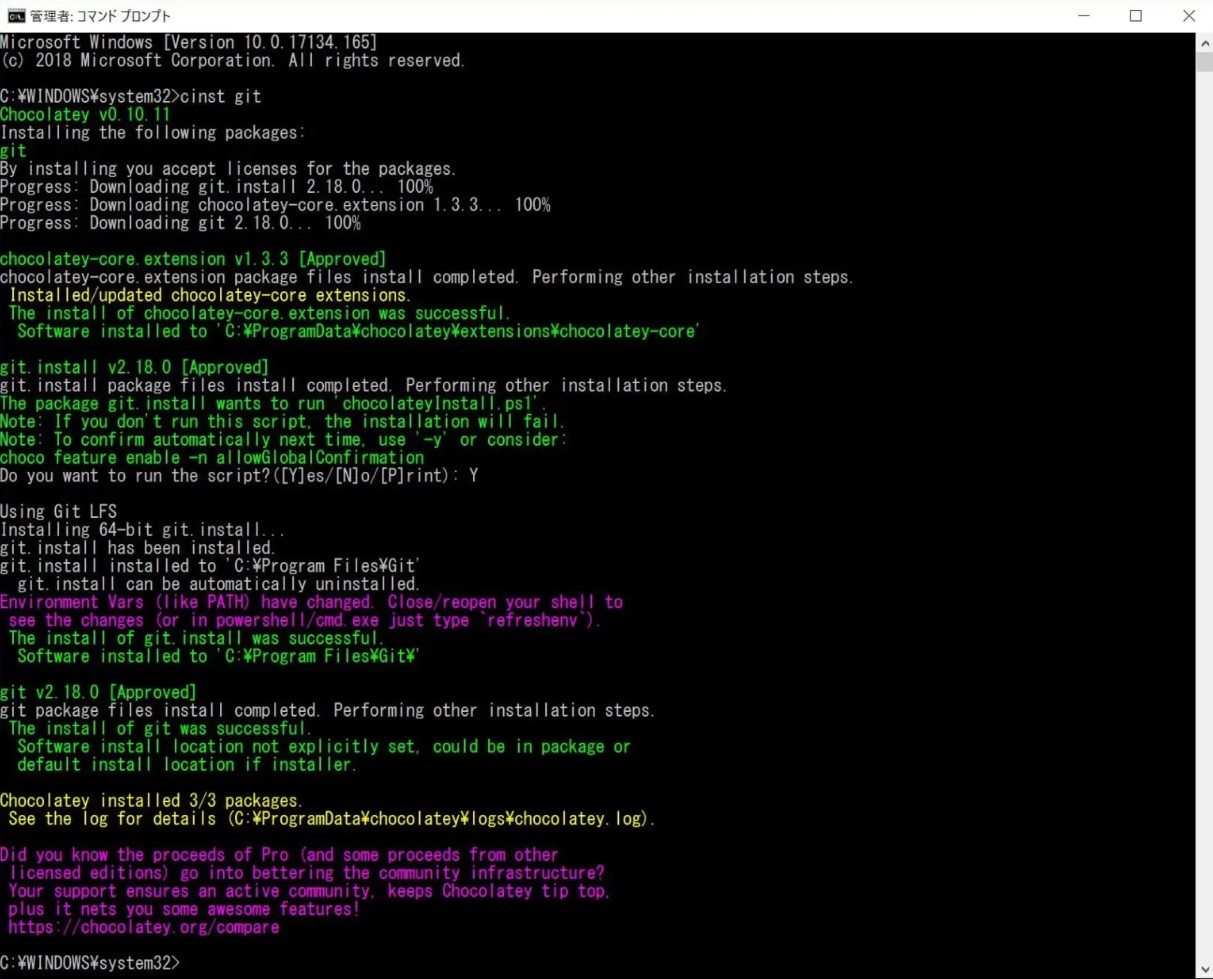
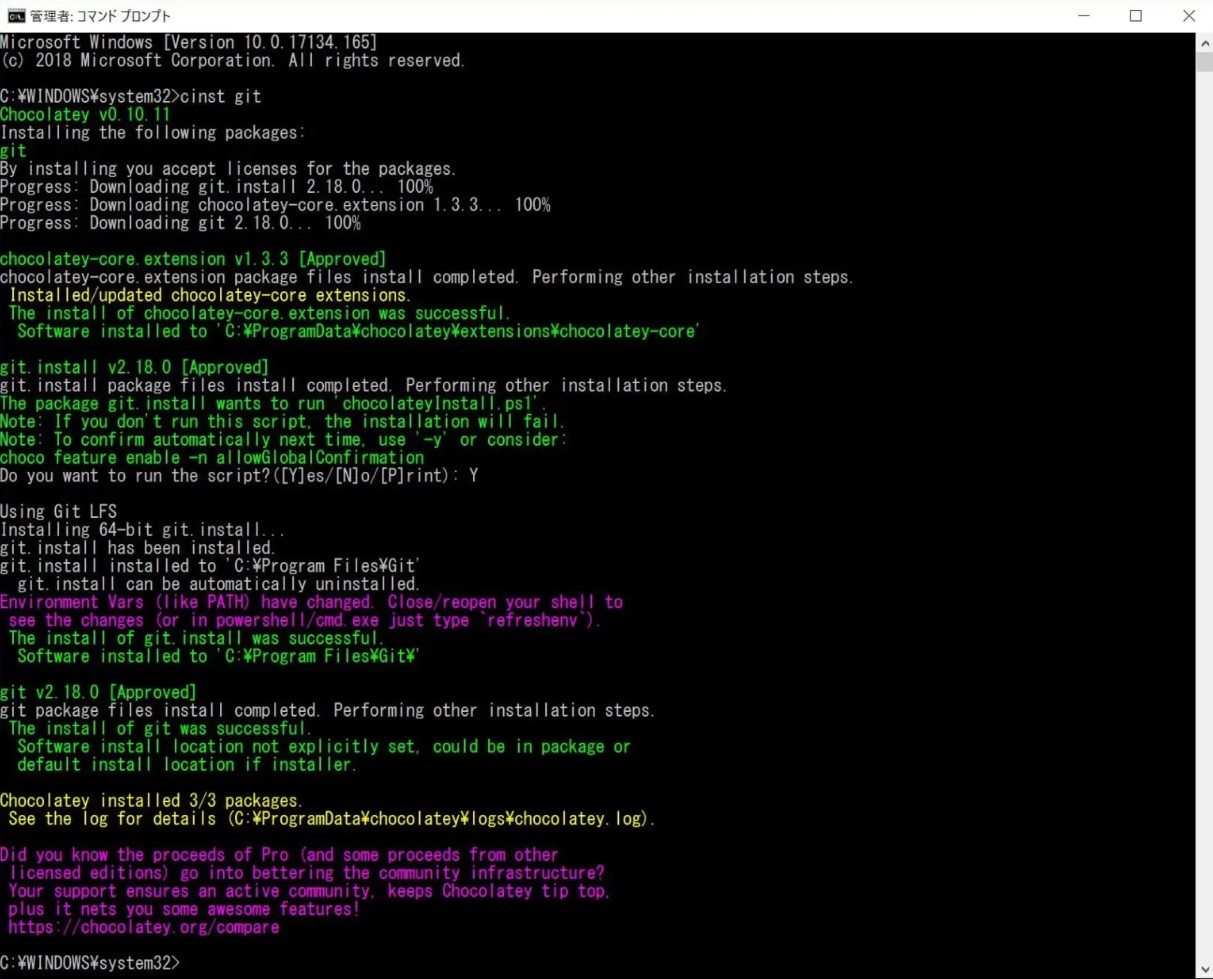
↑のようになればインストール完了です。



コマンドを1回実行するだけでgitがインストールできました!
Chocolatey(チョコラティ)のコマンド一覧
Chocolatey(チョコラティ)のコマンド一覧をご紹介します。
パッケージリストの取得
choco list -loインストールしたパッケージのリストを取得します。
パッケージの全更新
choco upgrade all -yインストールしたパッケージを全更新します。
パッケージの指定更新
choco upgrade [package]指定したパッケージの更新を行います。
パッケージのアンインストール
cuninst [package]指定したパッケージのアンインストールを行います。
chocolateyGUIのインストール
cinst chocolateyguiChocolatey用GUIをインストールします。
定義ファイルで一括インポート
Chocolateyは定義ファイルを実行することで一括インストールが可能です。
<?xml version="1.0" encoding="utf-8"?>
<packages>
<package id="chocolatey" version="0.10.11" />
<package id="chocolatey-core.extension" version="1.3.3" />
<package id="chocolateygui" version="0.16.0" />
<package id="eclipse" version="4.8.0" />
<package id="git" version="2.18.0" />
<package id="git.install" version="2.18.0" />
<package id="Atom" version="1.0.7" />
<package id="tortoisesvn" version="1.9.4" />
<package id="jdk8" version="8.0.181" />
<package id="nodist" version="0.8.8" />
<package id="tomcat" version="9.0.0-rc" />
<package id="teraterm" version="4.99" />
<package id="visualstudiocode" version="1.23.1.20180730" />
<package id="vscode" version="1.25.1" />
<package id="groovy" version="2.5.3" />
</packages>package.configにインストールしたいパッケージを記載します。
cinst package.config上記コマンドを実行すればOKです。
| 【当サイト】おすすめフリーランスエージェント3選 | |||
|---|---|---|---|
| エージェント | 評価 | ポイント | 公式サイト |
レバテックフリーランス | 5.0 | 業界最大級のエージェント。 高単価案件が豊富。 | 公式 |
Midworks | 4.8 | 満足度調査で 3年連続3冠を達成。 | 公式 |
ITプロパートナーズ | 4.6 | 週2〜3向けの案件が豊富。 | 公式 |
【厳選】フリーランスエンジニアにおすすめなエージェント3選


フリーランスエンジニアになるにはエージェントから案件をもらう必要があります。
僕が実際に利用しているおすすめエージェントを紹介しますね。



エージェントは必ず複数登録してください。
担当者によっては「全然案件紹介してくれない…」みたいなこともあるので…
僕は実際に5つのエージェントを使い回していますよ。
フリーランスを始めるなら「レバテックフリーランス


- 業界最大級の案件数。
- 業界トップクラスの高単価報酬、低マージン(平均年収862万円)。
- 案件参画中のフォローの充実。
※詳細は「【業界最大手】レバテックフリーランスとは?メリットや利用手順を解説!」を参照。
レバテックフリーランス
![]()
![]()
とにかく案件数が多いので、とりあえず登録しておけば間違いないエージェントです!



僕もはじめてフリーランスの案件を貰ったのはレバテックフリーランス
![]()
![]()
保有している案件数が多いので、業務経験がなくても何かしらの案件は紹介してもらえますよ(僕はJavaの経験3年でも案件を貰えました)。
手厚い保障を重視したいなら「Midworks


- 手厚い保障で正社員並みの安心感。
- 還元率60%超え&単価公開でクリアな契約。
- 給与保障制度(審査あり)。
Midworks
![]()
![]()
フリーランスを目指しているけど不安な方や保障を重視したい方におすすめです。



僕も何度か案件を紹介してもらいました。
自分のスキルに合った案件を紹介してもらえましたし、電話のやり取りも非常に丁寧でした。
週2〜3日の案件探しなら「ITプロパートナーズ


- IT案件に特化したフリーランスエージェント。
- 週2〜3日の案件が豊富。
- リモート案件が多く、直エンドなので単価も高い。
※詳細は「【週2・3案件】ITプロパートナーズとは?メリットや利用手順を解説!」を参照。
ITプロパートナーズ
![]()
![]()
週2〜3日から参画できる案件が豊富なので、起業したい人にもおすすめです。



週2〜3日の案件はある程度スキルがないと紹介してもらえない印象です。
とはいえ、週5の案件ももちろんありますし、僕が利用した時は迅速・丁寧に対応していただきました!
よくある質問
Chocolateyとは何ですか?
Windows版のパッケージ管理ソフトです。
ChocolateyはWindows10で使えますか?
もちろん使えます。
Chocolateyのアンインストール方法を教えてください。
下記を行えばOKです。
- システム環境変数のPATHにある「C:\ProgramData\chocolatey\bin」を削除。
- 「C:\ProgramData\chocolatey」のファイルを全削除。
まとめ
今回は、Chocolatey(チョコラティ)のインストール方法と使い方について解説しました。
以下が本記事のまとめになります。



最後までお読みいただき、ありがとうございました!
| 【当サイト】おすすめフリーランスエージェント3選 | |||
|---|---|---|---|
| エージェント | 評価 | ポイント | 公式サイト |
レバテックフリーランス | 5.0 | 業界最大級のエージェント。 高単価案件が豊富。 | 公式 |
Midworks | 4.8 | 満足度調査で 3年連続3冠を達成。 | 公式 |
ITプロパートナーズ | 4.6 | 週2〜3向けの案件が豊富。 | 公式 |
- クソおすすめ本



海外のエンジニアがどういった思考で働いているかが理解できます。
海外に行く気はないけど海外エンジニアの動向が気になる雑魚エンジニアにおすすめです(本当におすすめな本しか紹介しないのでご安心を)。








